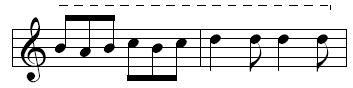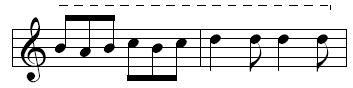Klammern: Waagerechte Linien
Manchmal benötigen Sie waagerechte Linien, mit oder ohne Haken, über dem Notensystem, so wie im folgenden Beispiel:
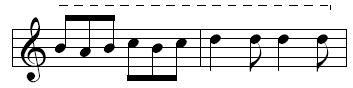
- Klicken Sie das Werkzeug für Intelligente Zeichen
 . Die Palette der Intelligenten Zeichen erscheint. (Wenn nicht, wählen Sie „Palette der Intelligenten Zeichen“ im Menü „Fenster“.)
. Die Palette der Intelligenten Zeichen erscheint. (Wenn nicht, wählen Sie „Palette der Intelligenten Zeichen“ im Menü „Fenster“.)
- Klicken Sie die gewünschte Klammer. Es gibt verschiedene Typen: gestrichelt oder durchgezogen, ohne und mit Auf- oder Abwärtshaken an einem oder beiden Enden. Sie können auch einen selbstdefinierten Linientyp mit dem Werkzeug für eigene Linien erzeugen. Siehe Eigene Linien.
- Positionieren Sie den Mauszeiger in dem Takt, in dem die Klammer beginnen soll, so dass der Pfeil auf das Notensystem zeigt, dem Sie die Klammer zuordnen wollen. Das kann wichtig sein, wenn Sie in Orchester-Partituren arbeiten; das Zeichen wird dann nämlich beim Stimmenauszug nicht auftauchen, falls Sie es aus Versehen dem falschen Notensystem zugeordnet haben.
- Doppelklicken Sie, halten Sie nach dem zweiten Klick den Mausknopf gedrückt und ziehen Sie nach rechts, bis die Klammer die gewünschte Länge hat.
Wenn die Linie schon angewählt ist, zeigt sie rautenförmige Bearbeitungsmarkierungen. Wenn nicht:
- Klicken Sie das Werkzeug für Intelligente Zeichen
 . Die Palette der Intelligenten Zeichen erscheint.
. Die Palette der Intelligenten Zeichen erscheint.
- Klicken Sie die Markierung des Zeichens an, das Sie verändern möchten. Das Zeichen zeigt rautenförmige Bearbeitungsmarkierungen.
- Ziehen Sie an der rechten oder linken Bearbeitungsmarkierung, um die Linie zu verlängern, ziehen Sie an quadratischen Markierung um sie zu verschieben. Hinweis: Wenn Sie zusätzlich noch die Umschalttaste gedrückt halten, richtet Finale das Zeichen genau waagerecht aus. Alternativ können Sie auch nach dem Erzeugen der Klammer deren quadratische Markierung mit der rechten Maustaste klicken und „Immer horizontal“ aus dem Kontext-Menü wählen.
- Drücken Sie die ENTFERNEN-Taste, um das angewählte Zeichen zu löschen.